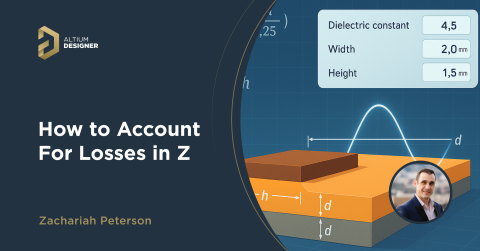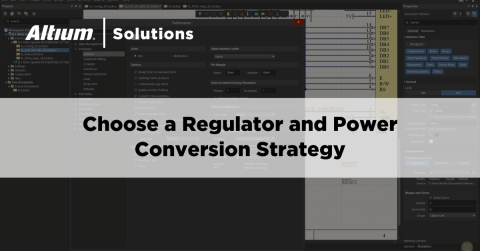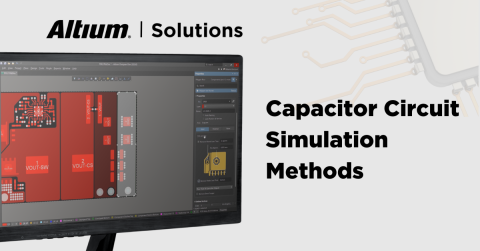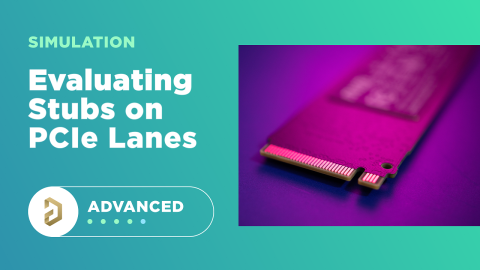Utilisation d'Altium 365 pour partager des simulations dans le cloud

Les simulateurs post-routage de votre PCB sont des outils très précieux. Si vous travaillez sur une conception complexe, nous vous recommandons de la soumettre à un certain niveau de simulation et d'analyse pour l'évaluer avant de la mettre en fabrication.
La plupart du temps, vous serez en mesure d'identifier un problème de conception simple à résoudre avant de lancer un prototype, ce qui devrait épargner à votre équipe de nombreux maux de tête et dépenses.
Tous les concepteurs de circuits imprimés que je connais sont très talentueux, mais ce ne sont pas tous des experts en simulation. Il n'est pas rare de confier une conception à un expert en simulation, capable de l'analyser avec précision, de repérer les anomalies et de proposer des solutions aux concepteurs. Ces derniers ont ensuite besoin de suggestions très claires concernant le routage du PCB afin qu'ils puissent les mettre en œuvre avant de l'approuver.
Grâce à l'utilitaire EDB Exporter d'Altium Designer, vous pouvez facilement exploiter les outils de collaboration dans le cloud d'Altium 365 et les solveurs de champ d'Ansys. Ces outils intégrés à Altium Designer et aux utilitaires de solveur de champ d'Ansys vous permettent de partager les données de conception, les fichiers EDB et les résultats de simulation avec l'ensemble de votre équipe de conception.
Si vous n'avez jamais utilisé l'outil EDB Exporter d'Ansys ou les simulations partagées dans le cloud, poursuivez votre lecture pour savoir quelles sont les étapes à réaliser dans Altium 365.
Simulation dans le flux de travail du cloud
Le flux de travail pour ajouter un fichier EDB à votre projet, le partager et l'ajouter au contrôle de version est très simple, et vous n'avez besoin que des outils intégrés à Altium Designer.
Vous devrez créer un fichier EDB à partir du routage de votre PCB afin de commencer à travailler sur la simulation de votre carte avec les solveurs de champ d'Ansys.
Une fois que vous l'avez créé, ajouté à votre projet et à votre espace de travail dans Altium 365, vos collaborateurs peuvent y accéder, exécuter des simulations et laisser des commentaires pour modifier le projet.
Étape n° 1 : exporter un fichier EDB depuis votre routage de PCB
Commencez par vous assurer que vous avez installé l'extension EDB Exporter dans Altium Designer.
Une fois installée, ouvrez le routage du circuit imprimé pour votre conception et suivez le chemin suivant : File → Export → Ansys EDB. Altium Designer génère automatiquement le fichier EDB dans le dossier du projet sur votre poste local.
Si vous avez ouvert un projet existant dans votre espace de travail Altium 365, le nouveau fichier EDB sera toujours généré localement. Pour le trouver, faites un clic droit sur le fichier de routage de votre PCB dans le panneau Projects, puis cliquez sur l'entrée Explorer dans le menu.
Vous serez ensuite redirigé vers l'emplacement des fichiers de votre projet sur votre poste local. Il s'agit d'un dossier temporaire sur votre disque dur local. Vous trouverez ensuite le fichier EDB dans le dossier du projet (voir ci-dessous).
Étape n° 2 : ajouter le fichier EDB à votre projet
Une fois le fichier EDB généré, il ne sera pas automatiquement ajouté à votre projet. Cependant, vous pouvez rapidement l'ajouter à votre projet à l'aide de la fonctionnalité « Ajouter un élément existant au projet… » dans le panneau Projects.
Accédez au dossier de votre projet et sélectionnez le fichier EDB dans [ProjectName].edb. Notez que le nom du fichier sera par défaut « edb.def ».

Une fois ajouté, il apparaît dans la hiérarchie de votre projet sous l'entrée « Autres documents ». Maintenant que le fichier se trouve dans votre projet, vous pouvez l'envoyer à votre équipe SI/test et exécuter des simulations.
Étape n° 3 : partager votre fichier dans Altium 365
Une fois le fichier EDB ajouté à votre projet, vous pouvez le transmettre à qui vous voulez dans votre espace de travail Altium 365, en utilisant les méthodes standard. Les voici :
- Accéder au projet via Altium Designer
- Créer et partager une version du projet
- Télécharger le fichier dans un fichier binaire et accéder via un navigateur web
Dans l'image ci-dessous, je peux immédiatement partager le fichier du projet en utilisant la commande Save to Server du panneau Projects. Cliquez simplement sur « OK », et le fichier sera accessible via l'espace de travail Altium 365 dans Altium Designer.
Une fois cette opération effectuée, le fichier sera ajouté au contrôle des versions et les modifications seront suivies au fur et à mesure de la modification du projet.

Vous pourrez alors confirmer que le fichier a été ajouté au projet en consultant un résumé de l'historique du projet. Vous pouvez le consulter dans les informations sur le projet via votre navigateur web.
Étape n° 4 : accéder au fichier EDB dans Altium Designer
Notez que, pour accéder à ce fichier et commencer à exécuter des simulations, le projet doit être ouvert dans Altium Designer. Lorsqu'un utilisateur ayant accès à l'espace de travail ouvre le projet dans l'interface, il peut voir tous les fichiers du projet, y compris le fichier EDB.
Une fois ouvert, il peut y accéder à l'aide de l'option Explore dans le panneau Projets, puis l'importer dans Ansys pour commencer à exécuter des simulations.
Étape n° 5 : laisser des commentaires dans le routage à partir des résultats de la simulation
Une fois que les problèmes d'interférences électromagnétiques, les désadaptations d'impédance, ou encore les problèmes d'intégrité de l'alimentation, sont localisés dans les simulations, l'ingénieur SI peut se rendre dans Altium Designer et laisser des commentaires dans le routage avec les mises à jour requises.
Ces modifications peuvent être laissées sur des éléments spécifiques du routage, comme sur le composant C6 dans l'exemple ci-dessous.

Alternatives pour les ingénieurs SI qui n'utilisent pas Altium Designer
Dans certains cas, votre ingénieur SI ou d'essais n'utilise pas Altium Designer, mais a quand même besoin d'accéder au fichier EDB pour exécuter des simulations. Dans ce cas, il ne peut pas obtenir l'EDB en ouvrant le projet dans Altium Designer et doit utiliser une autre méthode.
Si vous lui donnez accès à l'espace de travail et qu'il accède au projet, ils ne pourra pas télécharger le fichier. Pour ce faire, vous devez utiliser l'une des fonctionnalités suivantes :
Créer une version du projet
Une fois qu'une version du projet est créée, tous les fichiers du projet seront téléchargeables. Si votre ingénieur SI est autorisé à accéder à votre espace de travail, il peut consulter les fichiers du projet dans le navigateur web et visualiser les fichiers ajoutés au projet. Il peut ensuite télécharger des fichiers individuels, y compris des Gerbers, dessins de fabrication et tout autre fichier nécessaire pour visualiser le routage du circuit imprimé en dehors d'Altium Designer.
Une fois le fichier EDB affiché dans Ansys, les fonctionnalités telles que les commentaires et le partage ne seront plus disponibles.
Utiliser un dossier de fichiers binaires
Les dossiers de fichiers binaires vous permettent d'héberger du contenu géré dans votre espace de travail Altium 365. Vous pouvez les créer en tant que dossiers de contenu géré ; ils seront alors disponibles dans la section Explorer de votre espace de travail Altium 365.
Une fois cette opération effectuée, vous pouvez ajouter les fichiers que vous souhaitez à votre dossier et les transférer à vos collaborateurs. Pour afficher tous vos dossiers de contenu géré, suivez le chemin suivant dans votre espace de travail Altium 365 : Admin → Explorer.
Vous pouvez ensuite accorder aux autres utilisateurs un droit d'accès à ces fichiers, puis ils peuvent les télécharger en cliquant sur l'icône en forme de disque située dans la partie droite de la fenêtre.

Quelle que soit la méthode que vous choisissez pour transférer le fichier EDB à votre collaborateur, ce dernier sera en mesure d'effectuer plusieurs simulations essentielles à l'évaluation de l'intégrité du signal dans de nombreuses conceptions.
Nous avons déjà abordé ce sujet dans d'autres articles, et les conceptions avancées peuvent nécessiter ces simulations avant d'être approuvées. Voici quelques-unes des tâches de simulation standard que vous pouvez effectuer dans Ansys SIwave :
- Localiser les problèmes d'IEM et d'intégrité de l'alimentation à des endroits précis du routage du PCB, et simulation des modifications de la disposition
- Vérifier que les cibles d'impédance sont respectées sur les interconnexions haute vitesse, telles que les DDR4, PCIe, USB, ou d'autres protocoles haute vitesse
- Analyser les problèmes d'intégrité du signal tels que la diaphonie, les réflexions, les pertes et les interférences électromagnétiques sur les interconnexions numériques haute vitesse ou analogiques à haute fréquence
Une fois les simulations terminées, l'ingénieur SI peut compiler son rapport avec les modifications nécessaires et le renvoyer à l'équipe de conception. Un des avantages de l'utilisation d'Altium 365 comme outil de simulation cloud est la possibilité de partager, contrôler l'accès et ouvrir toutes les données du projet dans Altium Designer.
En outre, Altium 365 offre des fonctionnalités de contrôle de version du matériel, une fonctionnalité unique et qui ne nécessite pas d'application tierce.
Vous pouvez laisser des commentaires sans utiliser Altium Designer
Vos collaborateurs peuvent laisser des commentaires sur la conception sans utiliser notre solution.
Pour ce faire, au lieu d'ouvrir les fichiers du projet, votre collaborateur peut laisser un commentaire sur les schémas ou le routage dans Altium 365, via le navigateur web. Tant que l'autre utilisateur a accès au projet et fait partie de votre espace de travail, il peut ouvrir le projet et ajouter des commentaires sur les résultats de la simulation et les modifications recommandées pour la conception.

Vous pouvez intégrer les fichiers EDB et les données de simulation au contrôle des versions
La compilation et la validation de la documentation, l'utilisation d'une convention de nommage cohérente et le suivi des révisions peuvent être extrêmement chronophages. L'ajout de modèles de simulation et de fichiers de résultats ne fait qu'alourdir la charge de travail de la documentation. Grâce aux fonctionnalités automatisées de nommage de fichiers et au système de contrôle des versions, Altium 365 peut vous aider à rationaliser ces tâches importantes.
Altium 365 offre déjà ces fonctionnalités pour tous les fichiers de conception standard, les versions de projet, les bibliothèques, les composants, les rapports d'information sur les cartes et tous les fichiers binaires dont vous avez besoin pour mettre en œuvre votre projet.
Vous pouvez faire de même avec vos fichiers EDB et tous les résultats de simulation que vous devez partager avec votre équipe de conception. Pour ce faire, vous devez disposer des fonctionnalités Git intégrées à Altium 365. Pour ces tâches, aucune documentation ou système de contrôle de version tiers n'est requis.
La plateforme Altium 365™ vous donne à vous, votre équipe et votre ingénieur de simulation dans le cloud, les outils nécessaires pour obtenir rapidement une nouvelle conception grâce à l'évaluation, aux tests et à la fabrication. Vous disposerez de tous les outils dont vous avez besoin pour partager, stocker et gérer toutes vos données de conception de circuits imprimés dans une plateforme cloud sécurisée.
Altium 365 est la seule plateforme de collaboration dans le cloud spécifiquement destinée à la conception et la fabrication de circuits imprimés. Toutes les fonctionnalités d'Altium 365 s'intègrent aux outils de conception mondialement renommées d'Altium Designer®.
Tout cela n'est qu'un aperçu des possibilités offertes par Altium Designer sur Altium 365. Vous pouvez consulter la page produit pour obtenir une description plus détaillée des fonctionnalités ou visionner l'un des webinaires à la demande.